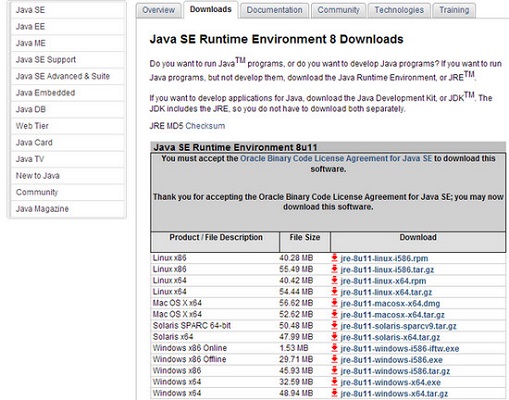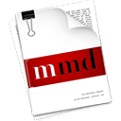Java SE Development Kit MAC版是一款专业易用的Java开发工具包软件,Java SE Development Kit
MAC官方版主要用于移动设备、嵌入式设备上的java应用程序,Java SE Development Kit
MAC版包含了JAVA的运行环境(JVM+Java系统类库)和JAVA工具。
Java SE Development Kit MAC版是一款专业易用的Java开发工具包软件,Java SE Development Kit
MAC官方版主要用于移动设备、嵌入式设备上的java应用程序,Java SE Development Kit
MAC版包含了JAVA的运行环境(JVM+Java系统类库)和JAVA工具。
软件介绍
Java SE Development Kit MAC版提供了一种环境,可以为多种操作系统(例如 Microsoft Windows,Mac OS X 或 Linux 发行版)开发软件。 Java 运行时环境(JRE)允许您执行 Java 应用程序,组件和小程序,而 Java 开发套件(JDK)提供了一套全面的工具,供程序员构建,运行,调试甚至记录 Java 代码。
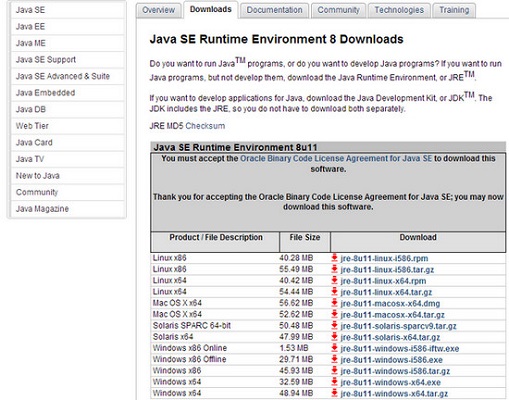
基本组件
1、javac – 编译器,将源程序转成字节码。
2、jar – 打包工具,将相关的类文件打包成一个文件。
3、javadoc – 文档生成器,从源码注释中提取文档。
4、jdb – debugger,查错工具。
5、java – 运行编译后的java程序(.class后缀的)。
6、appletviewer:小程序浏览器,一种执行HTML文件上的Java小程序的Java浏览器。
7、Javah:产生可以调用Java过程的C过程,或建立能被Java程序调用的C过程的头文件。
8、Javap:Java反汇编器,显示编译类文件中的可访问功能和数据,同时显示字节代码含义。
9、Jconsole: Java进行系统调试和监控的工具。
更新日志
1、Java 8允许我们给接口添加一个非抽象的方法实现,只需要使用 default关键字即可。
2、新增lambda表达式。
3、提供函数式接口。
4、Java 8 允许你使用 :: 关键字来传递方法或者构造函数引用。
5、我们可以直接在lambda表达式中访问外层的局部变量。


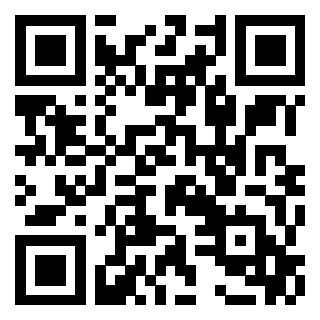
 b站录播机 V1.6.10
b站录播机 V1.6.10
 Website Builder V1.4
Website Builder V1.4
 Nightcode V2.6.0
Nightcode V2.6.0
 TeaCode V1.0.1
TeaCode V1.0.1
 Xcode 7 V13.4.1
Xcode 7 V13.4.1
 Vagrant Manager V2.6.0
Vagrant Manager V2.6.0